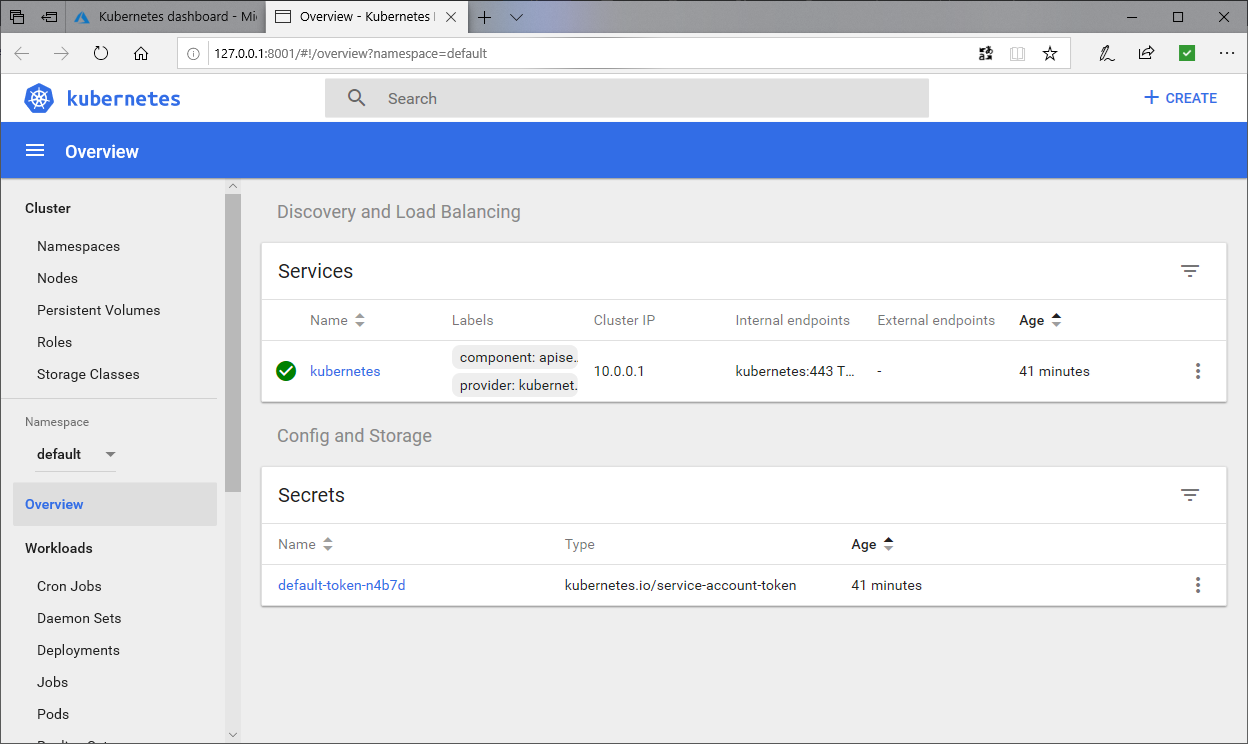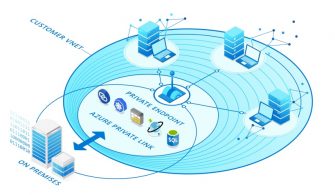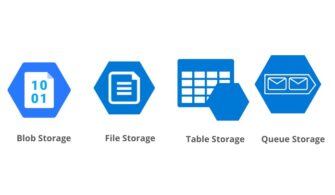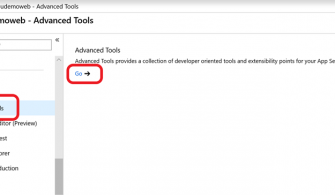İlk bölüm‘de Azure Portal üzerinde bir Kubernetes servis oluşturup nasıl monitor edebileceğimizi incelemiştik. Bu bölümde ise Kubernetes dashboard’a nasıl erişeceğimize ve Azure Container Registry (ACR) üzerinden container imajı çekebilmek için nasıl yetkilendirme yapabileceğimize bakacağız.
NOT: Portal üzerinden Kubernetes dashboard yazan linke tıklayınca direkt olarak açılmıyor. :)
Öncelikle bilgisayarınızda Azure CLI yüklü olması gerekiyor. Cloud shell’i maalesef kullanamıyoruz. Azure CLI versiyonunun 2.0.27 ve üzerinde olması gerekli. Eğer bilgisayarınızda kurulu değilse buradan indirebilirsiniz.
Azure CLI kurulumunu tamamladıktan sonra eğer bilgisayarınızda kubectl yüklü değilse az aks install-cli komutu ile yüklüyoruz (Resim-1).
NOT: Ekran görüntülerinden de göreceğiniz üzere bu işlemleri administrator olarak açtığım PowerShell üzerinde yapıyorum.
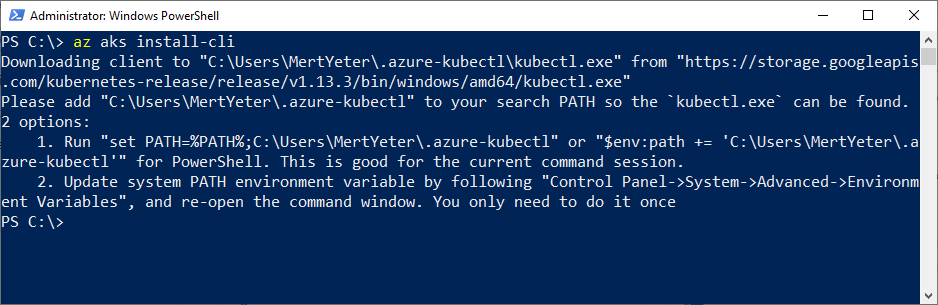
Resim-1
Kubectl kurulumunu tamamladıktan sonra Azure CLI’a login oluyoruz. Komutumuz az login (Resim-2).
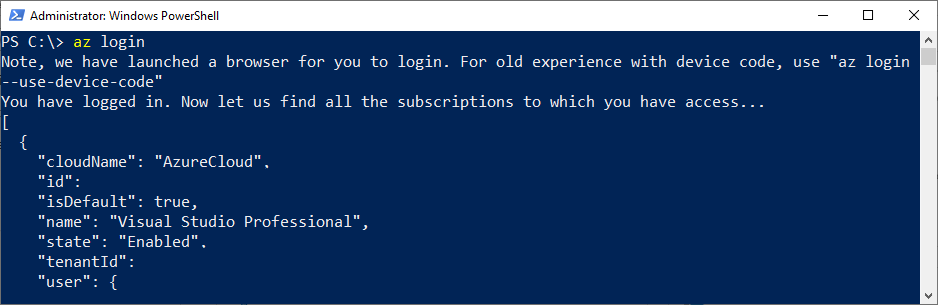
Resim-2
Login işlemi için bize bir tarayıcı ekranı açacak ve aslında login işlemini tarayıcı üzerinden yapacağız. Login sonrasında Resim-3‘teki ekranı göreceksiniz.
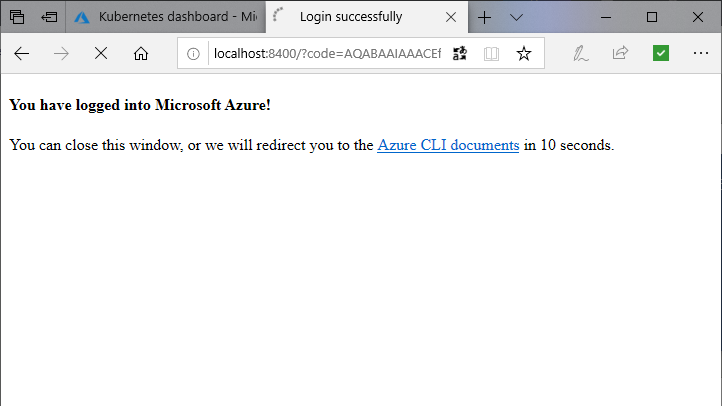
Resim-3
Azure Kubernetes Service’te kurduğumuz cluster’a ait credential bilgilerini almak için ise az aks get-credentials –resource-group <resource_group_adı> –name <cluster_adı> şeklindeki komutunu çalıştırıyoruz (Resim-4). Bu komut ile ilgili credential bilgileri kube config dosyasına ekleniyor.
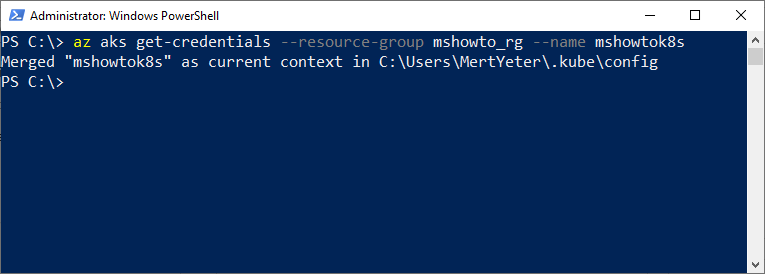
Resim-4
Son olarak da az aks browse
–resource-group <resource_group_adı> –name <cluster_adı> şekindeki komutu çalıştırıyoruz (Resim-5). Burada bir Proxy oluşturarak loopback adresi üzerinden 8001 portu üzerinden Kubernetes dashboard’a erişim sağlıyor.
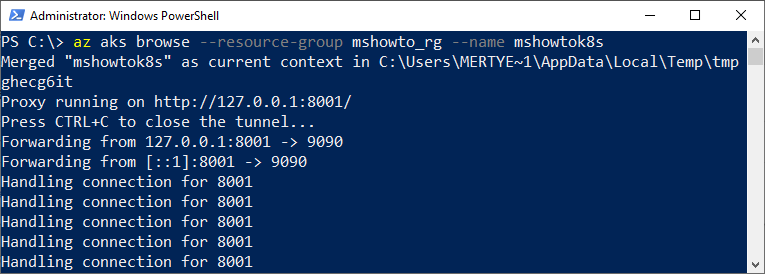
Resim-5
Resim-6‘da da göreceğiniz gibi dashboard kullanıma hazır. Resim-5‘te yer alan PowerShell ekranını kapatırsanız ya da CTRL+C yaparsanız erişiminiz de kesilecektir. Eğer tekrar açmak isterseniz Resim-5‘teki az aks browse komutu ile açabilirsiniz.
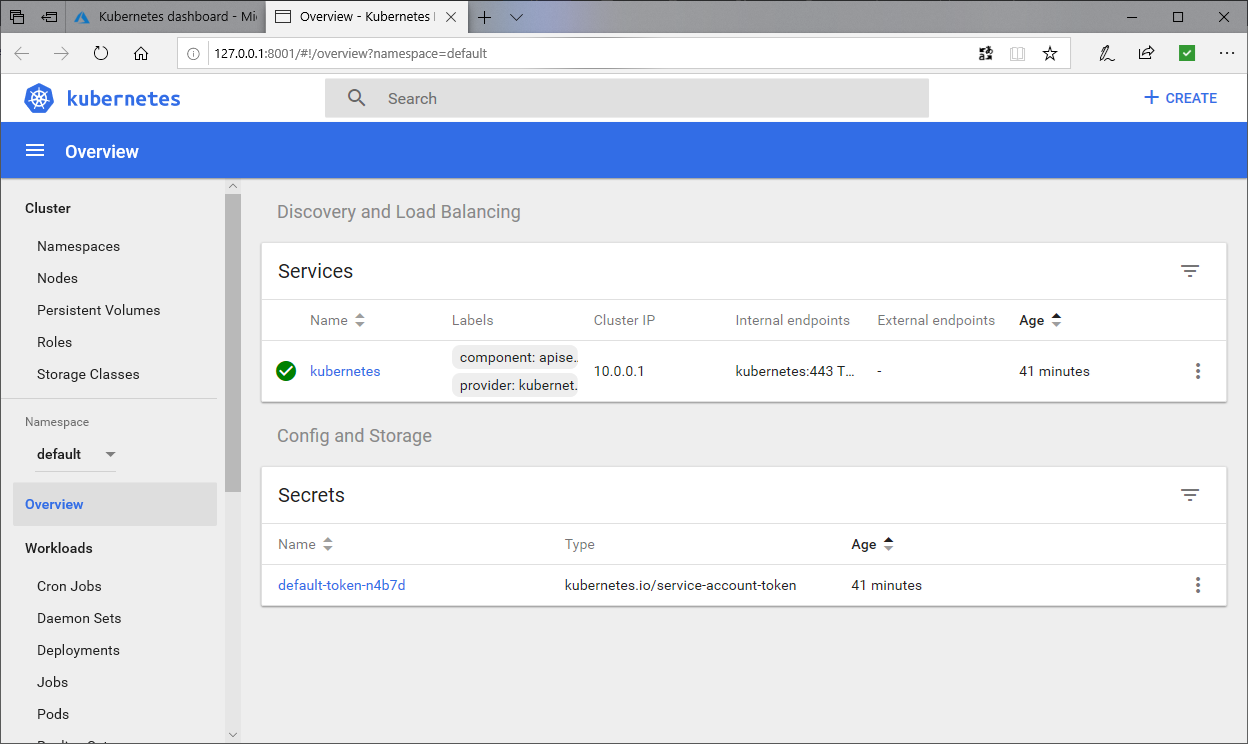
Resim-6
Dashboard erişimini sağladıktan sonra şimdi de farklı bir PowerShell açarak AKS’den Azure Container Registry (ACR) üzerindeki container imajını çekebilmek için yetkilendirme yapacağız. AKS servisini oluştururken bir service principal oluşturmuştuk. Buradaki Client Id değerine ihtiyacımız var. Bunu almak için Azure CLI üzerinden Resim-7‘de göreceğiz ilk komut olan aşağıdaki komutu çalıştırıp dönen değeri de $ClientID değişkenine atıyoruz.
az aks show –resource-group <resource_group_adı> –name <aks_cluster_adı> –query “servicePrincipalProfile.clientId” –output tsv
Buradaki —output tsv‘nin anlamı komut çıktısını “table separated value” şeklinde istediğimiz anlamına geliyor.
Benzer şekilde ACR’nin de id değerine ihtiyacımız var. Bunun için de aşağıdaki komutu kullanıyoruz (Resim-7) ve dönen değeri $ACRID değişkenine atıyoruz.
az acr show –name <acr_adı> –resource-group <resource_group_adı> –query “id” –output tsv
Son olarak da pull yetkisini içeren rol atamasını yapmak için aşağıdaki komutu çalıştırıyoruz (Resim-7).
az role assignment create –assignee $ClientID –role acrpull –scope $ACRID

Resim -7
Artık ACR üzerindeki imajları kullanarak AKS cluster’ımıza deployment yapabiliriz.
Bu konuyla ilgili sorularınızı alt kısımda bulunan yorumlar alanını kullanarak sorabilirsiniz.
Referanslar
https://docs.microsoft.com/en-gb/azure/aks
https://docs.microsoft.com/en-us/azure/container-registry/container-registry-auth-aks
https://docs.microsoft.com/en-us/cli/azure/format-output-azure-cli?view=azure-cli-latest
TAGs: Azure, Azure Portal, Yazılım Geliştiriciler için Azure, Azure Kubernetes Service, AKS, Containers, Kubernetes, Resource Group, PowerShell, Kubernetes Dashboard, Azure Container Registry, ACR, Azure CLI, Kubectl